W następnym artykule porozmawiamy o zdarzeniu, które może być bardzo poważne dla naszego komputera osobistego i może być motywowane wieloma czynnikami. Może to być tymczasowe lub mogło zostać zablokowane po prostu z powodu aktualizacji aplikacji lub programu. Następnie wskażemy, co musisz zrobić wyłącz system Windows 10, gdy wyświetla błąd, który nie jest wyłączony.
Istnieje również kilka procedur wykonywanych przez komputery Windows 10, uważać na to, kiedy to się stanie.
Na przykład, gdy nie jest włączony, często uruchamia się ponownie lub On nie chce właśnie nie kasuj ten Na wszystkie te problemy są rozwiązania i tutaj przedstawimy Ci to, co nas teraz dotyczy, a Ty możesz działać na czas.
Odciski palców są niezbędne do tworzenia ekranów Systemy operacyjne Windows 10 mają tendencję do bądź bardzo elastyczny i oferują w swojej konfiguracji możliwe rozwiązania takich problemów.
Bez użycia zewnętrznych programów lub aplikacji jak w przypadku Włącz system Windows 10 ten I to nie jest wyjątek, możemy wykonywać operacje, w których komputer może naprawić i rozwiązać tę delikatną sytuację.
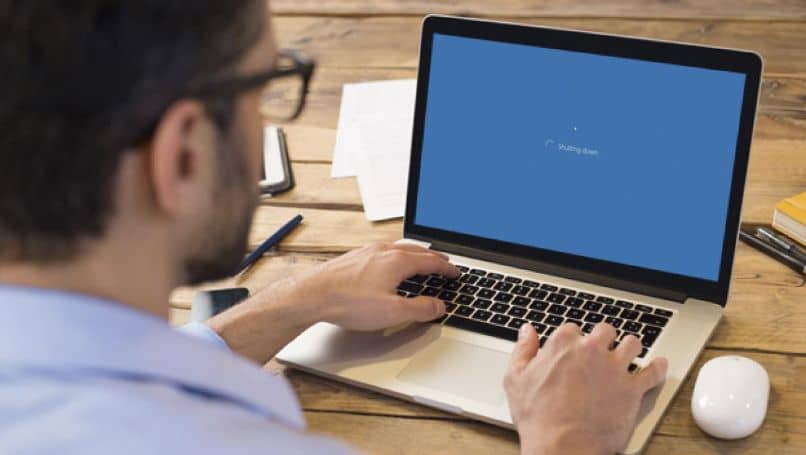
Jak wyłączyć system Windows 10, gdy wyświetla błąd, którego nie można wyłączyć?
Wtedy ci pokażemy Jak wyłączyć system Windows 10, gdy wyświetla błąd, który nie jest wyłączony? , nauczymy Cię, co należy zrobić, aby rozwiązać ten problem.
Nie zdarza się to zbyt często, ale kiedy tak się dzieje, może przytłoczyć użytkowników tego systemu operacyjnego w głębokiej rozpaczy, którzy nie wiedzą, jak go rozwiązać.
Być w stanie wyłącz system Windows 10, gdy pojawi się błąd, że się nie wyłącza , zaproponujemy Ci dwa proste rozwiązania, które możesz wdrożyć bez konieczności znajomości komputerów. Poniżej przedstawiamy pierwsze z tych rozwiązań. Przejdziemy do wyszukiwarki Windows, która znajduje się w lewym dolnym rogu ekranu lub pulpitu.
Teraz napiszemy słowo cmd , podanie Wiersz poleceń pojawi się , wybierz go i zrób dobry klip. To pokaże nam opcje i wybierz Uruchom jako administrator.
Robimy na nim klip i pojawi się małe okienko, w którym zapyta nas, czy pozwolimy temu programowi wprowadzić zmiany na tym komputerze.
Odpowiemy na to pytanie Tak, a pojawi się czarne okno, w którym napiszemy następujące polecenie , sfc / scannow a następnie naciśnij Enter.
W ten sposób rozpocznie wykonywanie działań na komputerze i naprawianie błędów, które nie pozwalają na wyłączenie komputera. Kiedy skończymy, musimy ponownie uruchomić komputer.
Druga metoda to naprawienie błędu, który nie znika
Jeśli podczas wykonywania poprzedniego kroku nadal występuje ten sam problem na komputerze, wykonaj następujące czynności. Użyjemy jednego raccourci clavier lub kombinację klawiszy, naciśnij i przytrzymaj klawisz Windows, a następnie klawisz X. Umożliwi to wyświetlenie menu i wybranie Opcje energetyczne.
Zrobimy klip i otworzy się okno konfiguracji i przejdziemy do panelu opcji znajdującego się po lewej stronie. Wybierz, tworząc klip w opcji Start / Stop i Pauza.
Po zakończeniu przejdziemy do prawej strony ekranu i w opcji Ustawienia powiązane wybierzemy dodatkowe ustawienia zaawansowane.
Podczas tworzenia klipu otworzy się kolejne okno, a my przejdziemy do lewej strony i wybierzemy opcję zasilania przycisku „Wybierz” Zacznij się zatrzymywać.
Podczas tworzenia klipu otworzy się inne okno i wybierz opcję Modyfikuj parametry, które nie są obecnie dostępne. Po nagraniu klipu ruszamy dalej parametry wyłączania i usuniemy zaznaczenie pola Włącz szybki start.

Po wyłączeniu tego pola przejdź na dół tego okna i wybierz Zapisz zmiany. A potem jak zwykle idziemy wyłączyć nasz sprzęt i ten problem powinien zniknąć. I tak cię nauczyliśmy Jak wyłączyć system Windows 10, gdy wyświetla błąd, który nie jest wyłączony.